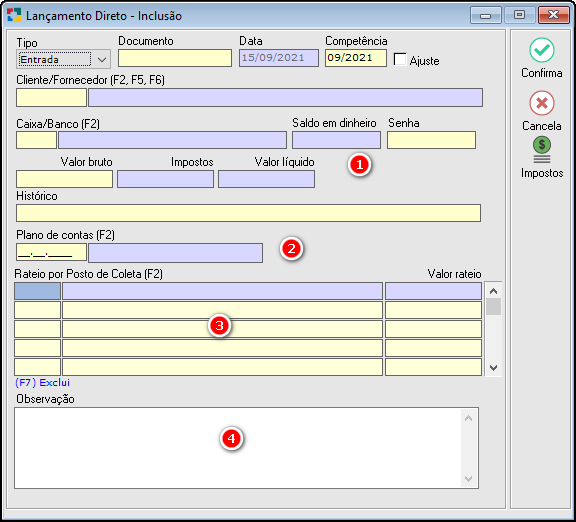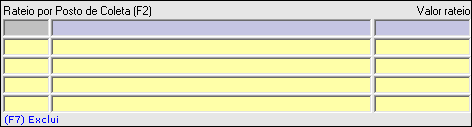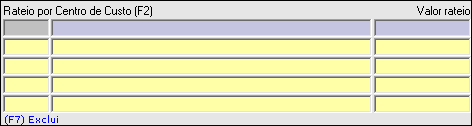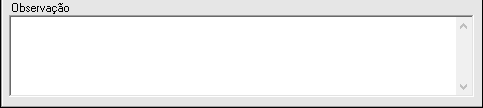|

Fig. Tela de Lançamentos Financeiros - Lançamentos Diretos.
Tipo: Selecionar se é uma entrada ou uma saída.
Documento: Neste campo será informado o numero de documento para controle interno da empresa.
|
Data: Este campo será preenchido automaticamente pelo sistema com a data do computador para registrar a data do lançamento.
Competência: Campo preenchido automaticamente, mas pode ser alterado, no campo será informado o mês/ano de competência desse lançamento.
Cliente/Fornecedor: Preencher de acordo com o Cliente/Fornecedor necessário.
Ajuste: Selecionar caso o lançamento seja apenas para um ajuste no saldo do caixa ou banco. Ao ser selecionado, o plano de contas e o rateio por centro de custo/posto de coleta fica indisponível para ser preenchido.
Caixa/Banco: Selecionar qual caixa ou banco que foi usado para receber ou pagar esse lançamento.
Saldo em Dinheiro: Este campo será preenchido automaticamente pelo sistema com o valor disponível no caixa/banco selecionado.
Senha: Caso seja selecionado um caixa para recebimento, digitar a senha desse caixa. Essa opção só estará disponível para os caixas.
Valor Bruto: Digitar o valor bruto que foi recebido ou pago.
Impostos: Este campo será preenchido automaticamente pelo sistema, indicando os impostos desse lançamento.
Valor Liquido: Este campo será preenchido automaticamente pelo sistema, o campo é o resultado do valor bruto menos os impostos.
Histórico: Digitar o histórico desse lançamento, ou o motivo desse lançamento.
|
 . A janela Lançamento Direto - Inclusão será aberta para preenchimento das informações necessárias.
. A janela Lançamento Direto - Inclusão será aberta para preenchimento das informações necessárias.